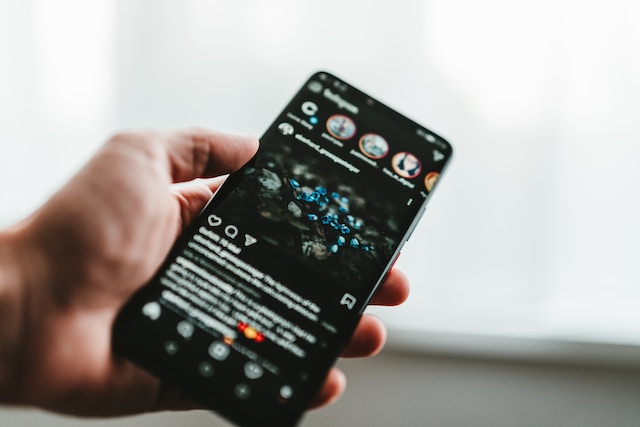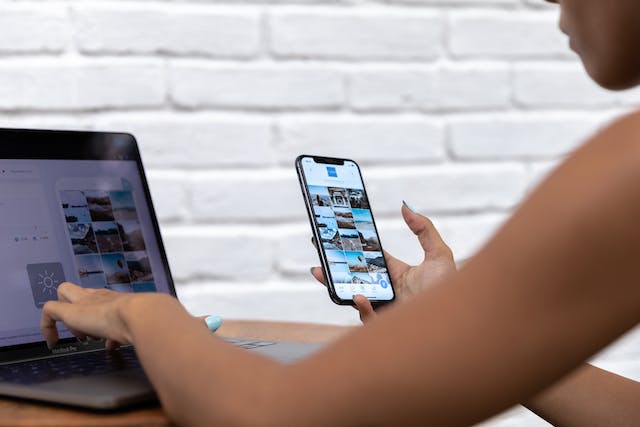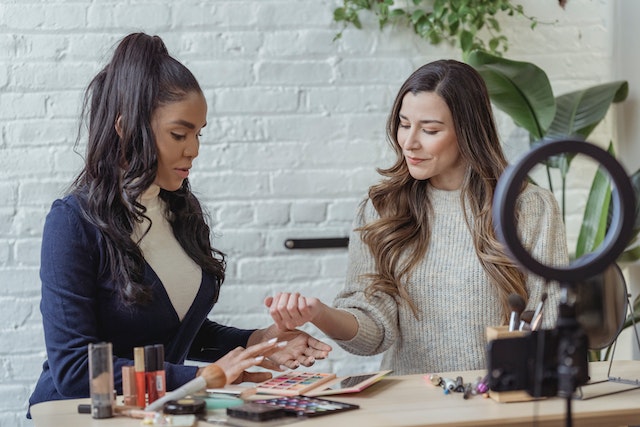내가 팔로우하는 사람을 숨기는 방법 Instagram: 최고의 소셜 경험 만들기
최근 몇 년 동안 소셜 미디어가 폭발적으로 증가하면서 요즘은 모든 것이 온라인에 있는 것처럼 보입니다. 휴가 사진부터 일상 생활에 이르기까지 사람들은 모든 것을 공유하고 공개하고 있습니다. 사실 프라이버시는 때때로 과거의 일처럼 느껴질 수 있습니다. 하지만 모든 것을 팔로워와 공유하고 싶지 않다면 어떻게 해야 할까요? 또는 팔로워 목록을 다른 모든 사람과 공유하고 싶지 않다면 어떻게 해야 할까요? Instagram 에서 내가 팔로우하는 사람을 숨기는 방법을 알아볼 수 있나요? 예.
소셜 미디어에서 눈에 띄는 존재감을 드러내면서도 몇 가지 사항을 비밀로 유지할 수 있습니다. 무작위로 프로필을 보는 사람을 피하기 위해 Instagram 프로필을 비공개로 설정하는 것만을 의미하는 것은 아닙니다. 소셜 미디어 앱에서 다른 사람들이 보는 것 외에 내가 보는 것을 모니터링하는 다른 방법도 있습니다. 이는 실제 팔로워의 목록과 팔로워가 공유하는 콘텐츠 모두에 적용될 수 있습니다. 자세히 알아볼 준비가 되셨나요? Instagram 의 뮤트, 차단 및 제한 기능 활용을 포함하여 모든 내용을 계속 읽어보세요.

Instagram 에서 팔로우하는 사람을 숨길 수 있나요?
방법에 대해 자세히 알아보기 전에 이것이 가능한지 먼저 살펴봅시다. 즉, Instagram 에서 내가 팔로우하는 사람을 숨길 수 있나요? 대답은 '예'입니다. 하지만 몇 가지 다른 방법으로 접근하면 몇 가지 다른 결과를 얻을 수 있습니다. 예를 들어, 친구 목록의 특정 사용자로부터 내 콘텐츠를 숨길 수 있습니다. 이 방법은 특정 사람들에게 내가 무엇을 하고 있는지 또는 누구와 함께 있는지 알리고 싶지 않을 때 유용합니다.
또한 반대로 특정 사용자의 콘텐츠가 내 Instagram 피드에 표시되지 않도록 숨길 수도 있습니다. 특정 팔로워가 너무 많은 글을 올린다고 생각되지만 아직 언팔로우할 준비가 되지 않은 경우 이 옵션을 사용하면 좋습니다. 해당 팔로워가 내가 동의하지 않는 콘텐츠를 게시하고 있을 수도 있습니다. 이 방법은 Instagram 스토리뿐만 아니라 피드 게시물에도 적용할 수 있습니다.
Instagram 사용자를 언팔로우하거나 차단하여 완전히 숨길 수도 있습니다. 이 방법은 보다 영구적인 해결책이지만 때때로 필요할 수 있습니다. 이제 모두 이해하셨으니 Instagram 에서 팔로우하는 사용자를 숨기는 방법을 바로 알아보겠습니다. 위에서 언급한 모든 방법을 사용할 수 있는 옵션과 함께 아래를 계속 읽어보세요.

친구에게 Instagram 팔로우하는 사람 숨기는 방법
시작해 보겠습니다. 먼저 Instagram 에서 내가 팔로우하는 사람을 친구에게 숨기는 방법에 대해 알아보겠습니다. 이게 정확히 무슨 뜻인지 궁금하신가요? Instagram 의 다른 친구들이 내가 누구를 팔로우하는지 정확히 알기를 원하지 않을 때가 있습니다. 친구들 사이에 약간의 갈등이 있거나 사생활을 보호하고 싶을 수도 있습니다. 어느 쪽이든 Instagram 에서 내가 누구를 팔로우하는지 숨기고 싶을 수 있습니다.
현재로서는 앱을 통해 이 작업을 수행할 수 있는 방법이 없습니다. 하지만 Instagram 에서 내가 팔로우하는 사람을 숨기는 방법을 알아볼 수 있는 몇 가지 해결 방법이 있습니다. 한 가지 방법은 다음과 같습니다. 프로필을 비공개 모드로 설정하는 것입니다. 비공개로 설정하면 나를 팔로우하지 않는 사람들은 내가 누구를 팔로우하는지 볼 수 없습니다. 내 프로필의 '팔로워' 목록에 아무것도 표시되지 않습니다. 이 기능은 팔로워를 숨기려는 사람이 현재 나를 팔로우하고 있지 않은 경우에만 효과적이라는 점에 유의하세요. Instagram 프로필을 비공개로 설정하려면 다음 단계를 따르세요.
- Instagram 앱을 열고 홈 화면 오른쪽 하단에 있는 프로필 탭을 탭합니다.
- 그런 다음 오른쪽 상단 모서리에 있는 세 개의 수평선 아이콘을 탭한 다음 설정을 선택합니다.
- 여기에서 개인 정보를 탭하십시오.
- 개인 계정 옵션을 토글합니다. 다른 탭으로 비공개로 전환을 확인해야 합니다.

Instagram 활동에서 내가 팔로우하는 사람을 숨기는 방법
때로는 누군가를 숨겨야 할 필요가 그들이 공유하는 콘텐츠 때문일 수 있습니다. 특정 사람들이 너무 자주 게시하거나 동의하지 않거나 감사하지 않는 내용을 공유하는 것을 발견할 수 있습니다. 그러나 아마도 당신은 아직 그들과의 관계를 완전히 끊을 준비가되지 않았고 더 일시적인 해결책이 필요할 것입니다.
Instagram 활동에서 내가 팔로우하는 사람을 숨기는 방법을 찾고 계신가요? 그렇다면 앱의 뮤트 기능을 사용하는 것이 좋습니다. 이렇게 하면 내 피드에서 해당 사용자의 게시물은 물론 해당 사용자의 스토리와 수신 메시지도 숨겨집니다. 내가 뮤트한 사용자는 Instagram 앱에서 수동으로 프로세스를 되돌리고 언뮤트할 때까지 뮤트한 상태로 유지됩니다.
가장 좋은 점은 Instagram 사용자에게 뮤트한 사실을 알리지 않는다는 점입니다. 약속드리겠습니다. 이렇게 하면 좀 더 영구적인 접근 방식을 취할지 결정하기 전에 해당 사용자와 잠시 휴식을 취할 수 있습니다. 이제 누군가를 뮤트하는 것은 언팔로우, 제한 또는 차단하는 것과는 다르다는 점을 명심하세요. 이러한 옵션에 대해서는 아래에서 자세히 설명할 예정이니 계속 읽어 보세요. 지금은 Instagram 에서 내가 팔로우하는 사람을 숨기는 방법으로 뮤트 기능을 사용할 수 있는 다양한 방법에 대해 알아보겠습니다.
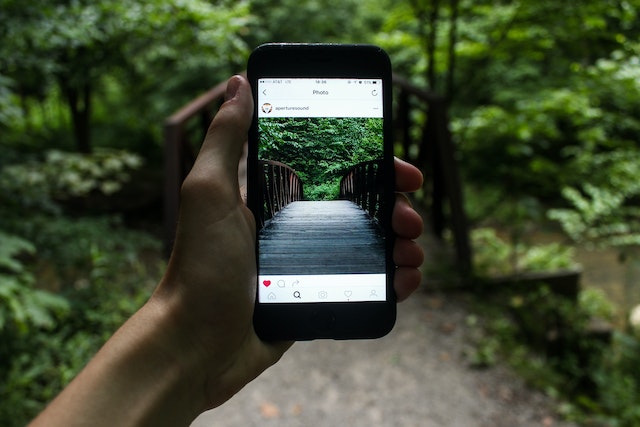
Instagram 피드에서 내가 팔로우하는 사람을 숨기는 방법
Instagram 피드에서 누군가를 뮤트하는 것은 Instagram 피드에서 내가 팔로우하는 사람을 숨기는 쉬운 방법입니다. 위에서 언급한 것처럼 다른 사용자의 콘텐츠가 내 Instagram 피드에 표시되지 않도록 합니다. 피드 게시물과 스토리 모두에 대해 이 옵션을 사용할 수 있습니다. 수동으로 들어가서 언뮤트할 때까지 해당 사용자는 뮤트된 상태로 유지됩니다. 먼저 Instagram 피드 게시물에서 내가 팔로우하는 사람을 숨기는 방법에 대한 단계를 살펴봅시다.
- Instagram 앱을 열고 뮤트하려는 사용자의 프로필로 이동합니다. 해당 사용자의 아이디를 검색하거나 게시물 또는 스토리에서 해당 사용자의 이름을 탭하여 프로필에 액세스할 수 있습니다.
- 프로필 사진과 약력 바로 아래에서 다음과 같은 음영 처리 된 상자를 탭합니다.
- 이제 음소거를 포함한 몇 가지 옵션이 표시됩니다 .
- 음소거를 선택한 다음 게시물을 전환합니다.
- 누군가의 음소거를 해제하려면 게시물을 끄기만 하면 됩니다.
해당 사용자의 게시물을 뮤트했으므로 내 피드에 해당 사용자가 표시되지 않습니다. 이제 Instagram 스토리에서 내가 팔로우하는 사용자를 숨기는 방법에 대해 자세히 알아보겠습니다.

Instagram 스토리에서 내가 팔로우하는 사람을 숨기는 방법
Instagram 스토리는 일상의 단편을 다른 사람들과 빠르게 공유할 수 있는 좋은 방법입니다. 하지만 때로는 너무 과할 수도 있습니다. 우리 모두는 자신의 삶의 특정 측면을 지나치게 공유하는 것 같은 팔로워가 있습니다. 다행히도 이러한 사람들의 스토리를 뮤트할 수 있는 옵션도 있습니다. 이는 피드 게시물에 추가됩니다. Instagram 스토리에서 내가 팔로우하는 사람을 숨기는 방법을 알아보려면 아래에 설명된 간단한 단계를 따르세요. 가장 좋은 점은? 위에서 방금 배운 피드 게시물에 대한 단계와 거의 동일합니다. 따라서 간단히 배울 수 있습니다.
- Instagram 앱을 열고 뮤트하려는 사용자의 프로필로 이동합니다. 해당 사용자의 아이디를 검색하거나 게시물 또는 스토리에서 해당 사용자의 이름을 탭하여 프로필에 액세스할 수 있습니다.
- 여기에서 다음과 같은 음영 처리 된 상자를 탭합니다. 프로필 사진과 약력 바로 아래에 있습니다.
- 다음으로 음소거 옵션을 선택합니다.
- 음소거를 선택한 다음 스토리를 토글합니다.
- 누군가의 음소거를 해제하려면 스토리를 끄기만 하면 됩니다.
사용자의 소식과 게시물을 모두 음소거하도록 선택할 수 있습니다. 피드에 콘텐츠를 다시 표시하려면 수동으로 음소거를 해제해야 합니다.
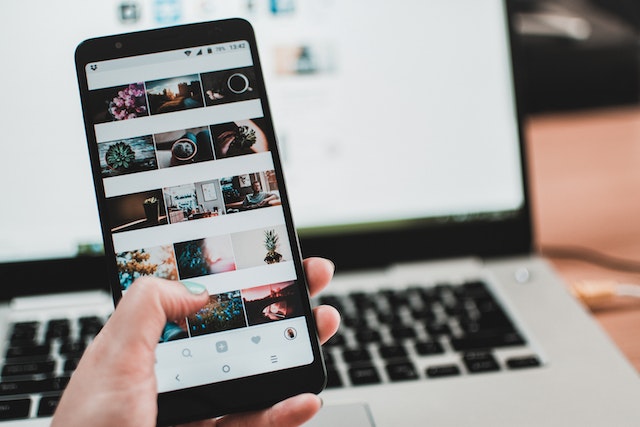
Instagram 에서 내가 팔로우하는 사람을 차단하여 숨기는 방법
다시는 보거나 연락하고 싶지 않은 사람들이 있을 수 있습니다. 괜찮습니다. 인터넷에는 여러분이 교류할 수 있는 다른 사람들이 많이 있습니다. 이런 경우 Instagram 에서 해당 사용자를 차단할 수 있습니다. Instagram 에서 내가 팔로우하는 사람을 숨기는 방법은 다소 과격한 조치처럼 들릴 수 있습니다. 하지만 때로는 이러한 조치가 필요할 때가 있습니다. 이를 위한 몇 가지 방법이 있습니다. 아래에서 필요한 단계를 간략하게 설명하겠습니다. 먼저 프로필에서 누군가를 차단하는 방법을 알아보세요.
- 사용자의 Instagram 프로필에 액세스합니다. 피드 또는 스토리의 게시물에서 해당 사용자의 사용자 아이디를 클릭하면 프로필에 액세스할 수 있습니다. 또는 검색창 아이콘을 탭하고 Instagram 핸들을 입력합니다.
- 여기에서 화면 오른쪽 상단 모서리에 있는 점 세 개 아이콘을 탭합니다. 차단을 선택합니다.
Instagram 에서는 쪽지를 통해 누군가를 차단할 수 있는 옵션도 제공합니다. 이는 잠재적으로 방해가 될 수 있는 사용자를 빠르고 쉽게 제거할 수 있는 방법입니다.
- 화면 오른쪽 상단의 메시지 아이콘을 클릭하여 다이렉트 메시지에 액세스합니다. 홈 화면의 아무 곳에서나 왼쪽으로 스와이프하기만 하면 됩니다.
- 차단하려는 사람의 채팅을 선택합니다.
- 그런 다음 화면 상단에서 이름을 탭합니다.
- 아래로 스크롤하여 차단을 선택합니다. 프로세스가 완료되기 전에 선택을 확인해야 합니다.
마음이 바뀌어 해당 사용자의 차단을 해제하고 싶으신가요? 문제없습니다. 위에 설명된 정확한 단계를 따르기만 하면 됩니다. 하지만 이제 차단을 선택하는 대신 차단 해제를 선택해야 합니다. 이와 같이 Instagram 에서 내가 팔로우하는 사용자를 숨기는 방법이 바뀌었습니다.

내가 팔로우하는 사람을 차단하지 않고 숨기는 방법 Instagram
팔로워를 차단하는 것이 다소 극단적으로 느껴질 수도 있습니다. 또는 내가 팔로워를 차단했다는 사실을 상대방이 알아차릴 위험을 감수하고 싶지 않을 수도 있습니다. 어느 쪽이든 아직 그런 조치를 취할 준비가 되지 않아서 다른 옵션을 찾고 있을 수도 있습니다. Instagram 에서 내가 팔로우하는 사람을 차단하지 않고 숨기는 방법이 궁금하신가요? 그렇다면 제대로 찾아 오셨습니다. 몇 가지 옵션이 있는 것으로 밝혀졌습니다. 가장 인기 있는 두 가지 옵션은? Instagram 의 제한 모드로 제한하거나 단순히 언팔로우하는 것입니다.
아래에서 두 가지 옵션을 모두 사용해 볼 수 있는 간단한 단계를 설명해 드립니다. 스크롤할 때 휴대폰을 준비하세요. 이렇게 하면 이러한 방법을 실시간으로 실제 팔로워에게 시도해 볼 수 있습니다. 그럼 바로 시작해 보겠습니다. 먼저 올라갈까요? Instagram 의 제한 기능 사용하기.

다음에서 제한 기능을 사용하는 방법 Instagram
Instagram 에서 내가 팔로우하는 사람을 숨기는 방법을 알아보세요. 사용자를 제한 모드. 이렇게 하면 기본적으로 Instagram 에서 내 콘텐츠뿐만 아니라 사용자에 대한 액세스를 제한할 수 있습니다. 추가 보너스는? 제한 모드를 사용하면 소셜 환경의 안전과 개인정보 보호가 강화됩니다. 내 게시물에 표시되는 댓글과 내가 온라인 상태임을 볼 수 있는 사람을 비롯한 여러 가지 사항을 더 잘 제어할 수 있습니다.

누군가를 제한 모드로 설정하면 쪽지가 자동으로 메시지 요청으로 바뀝니다. 이렇게 하면 쪽지를 수락하기 전에 쪽지를 볼 수 있어 Instagram 쪽지를 보이지 않고 읽을 수 있는 좋은 방법입니다. 또한 내 피드 게시물에 남기는 모든 댓글은 다른 팔로워에게는 표시되지 않고 해당 팔로워에게만 표시됩니다. 원하는 경우 다른 사람들이 댓글을 볼 수 있도록 수동으로 승인할 수 있습니다. 누군가를 제한 모드로 설정하면 해당 사용자로부터 어떤 알림도 받지 못합니다.
아래에서 제한 모드를 사용하여 Instagram 에서 내가 팔로우하는 사람을 숨기는 방법에 대한 단계별 가이드를 확인할 수 있습니다. 이 단계는 iPhone 및 Android 사용자 모두에게 적용됩니다.
- 먼저 Instagram 계정을 열고 해당 사용자의 프로필 피드로 이동합니다.
- 그런 다음 오른쪽 상단 모서리에 있는 점 세 개 아이콘을 탭합니다. 이것은 프로필 사진 바로 반대편에 있습니다.
- 여기에서 제한 옵션을 선택합니다.
- 이 Instagram 사용자를 거부하려면 추가 버튼을 탭하여 거부 의사를 확인해야 합니다.
- 사용자가 공식적으로 제한 목록에 포함되었습니다.
이 사용자를 제한 모드로 설정했음을 기억해야 합니다. 앱에서 두 사람 사이에 사용할 수 있는 다른 기능에 영향을 줄 수 있습니다. 제한 모드를 제거하려면 위의 단계를 다시 따르십시오. 그러나 제한 해제 를 선택하여 일반 팔로워로 다시 이동합니다.

사용자 언팔로우하기 Instagram
물론 언제든지 사용자를 언팔로우할 수 있습니다. Instagram 에서 내가 팔로우하는 사용자를 숨기는 가장 영구적인 방법일 것입니다. 즉, 더 이상 어떤 방식으로든 해당 사용자를 팔로우하지 않게 됩니다. 해당 사용자는 내 팔로워 목록에 표시되지 않으며 내 피드에 해당 사용자의 콘텐츠가 표시되지 않습니다. 그러나 사용자를 언팔로우해도 내가 해당 사용자의 팔로워에서 삭제되지는 않습니다. 나중에 다시 팔로우하기로 선택하면 알림이 전송된다는 점에 유의하세요. 프로필을 비공개 모드로 설정한 경우 해당 사용자가 내 새 팔로우 요청을 승인해야 합니다.
Instagram 에서 누군가를 언팔로우하는 방법을 배울 준비가 되셨나요? 간단한 단계는 아래에 설명되어 있습니다. 이는 Android 및 iPhone 디바이스 모두에 적용됩니다.
- Instagram 앱을 열고 언팔로우하려는 사람의 프로필 피드로 이동합니다.
- 프로필 사진과 약력 바로 아래에 다음과 같은 상자가 있습니다.
- 팔로우를 탭한 다음 언팔로우를 탭하여 확인합니다. 이제 프로필의 상자에 팔로우 대신 팔로우라고 표시됩니다.
봤죠? 쉽다고 말씀드렸죠? 이제 해당 사용자의 공유 콘텐츠와 활동 상태가 내 피드에 표시되지 않습니다. 다시 한 번 말씀드리지만, Instagram 에서는 내가 언팔로우했음을 알리지 않으니 안심하세요.

Path Social 에서는 지난 10년간 인플루언서( Instagram ) 및 AI 타겟팅 알고리즘으로 구성된 자체 플랫폼을 구축해 왔습니다. 이를 통해 타겟팅되고 관심이 있으며 참여도가 높은 오가닉 사용자에게 도달할 수 있습니다. 그렇기 때문에 누구도 우리의 결과를 모방할 수 없으며, 지속적인 Instagram 커뮤니티를 구축할 수 있습니다! 지금 바로 Instagram 팔로워를 늘리고 성장시키기 시작하세요.